プリント結果が汚れる、擦れる
コンテンツID(6926)
用紙種類の設定が間違っている可能性があります。
用紙種類を確認する
厚紙や特殊紙(ラベル紙やコート紙など)を使用している場合、用紙種類が正しく設定されていないと、定着不良を起こすことがあります。
使用している用紙と、用紙種類の設定が正しいかを確認してください。詳しくは、『ユーザーズガイド』の「用紙のセット」>「用紙について」を参照してください。
厚さのめやす

はがきを使用する場合は、用紙種類を[はがき]に設定してください。
特殊な用紙にプリントする場合は[用紙設定ガイド]を利用すると、画面の案内に従いながらプリンタードライバー設定や用紙セットを簡単に行えます。
[用紙設定ガイド]について詳しくは、「いろいろな用紙をプリントするコツ」を参照してください。
トレイの設定を変更する(用紙トレイ1~4の場合)
用紙トレイにセットした用紙の種類を設定できます。本設定を行うと、用紙に合った画質でプリントできます。
トレイ1の設定を普通紙からラベル紙に変更する手順で説明します。
-
ホーム画面で[登録/変更]を押します。
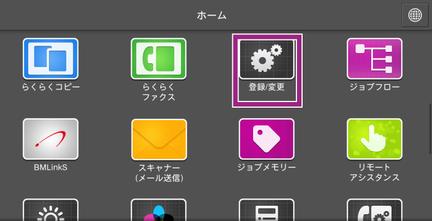
-
[用紙トレイのサイズ/用紙種類/属性設定]を押します。
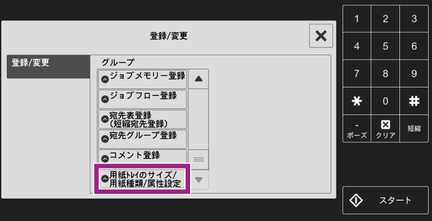
補足[登録/変更]に、[用紙トレイのサイズ/用紙種類/属性設定]が表示されない場合は、機械管理者により設定変更が制限されています。機械管理者にご相談ください。
-
[設定項目]で、用紙種類を変更する用紙トレイを選びます(ここでは、[トレイ1]を選びます)。
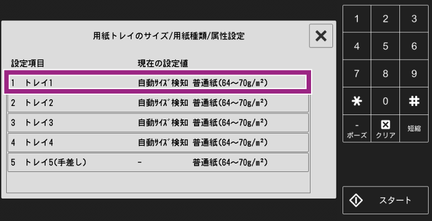
-
[設定変更]を押します。

-
[用紙種類]で[ラベル紙(106~176g/m²)]を選びます。
必要に応じて、任意の設定をし、[OK]を押します。
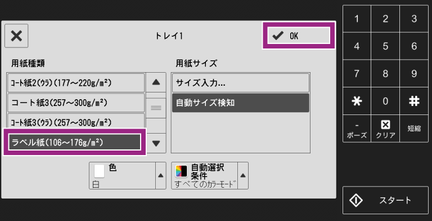
補足用紙種類に表示されるユーザー用紙1〜5は、ユーザーが任意で名称を付けられる用紙です。
[用紙種類]に表示される坪量は、[用紙種類別画質処理]の設定によって異なります。[用紙種類別画質処理]を設定すると、用紙に合った画質でプリントできます。設定変更は、機械管理者モードで行う必要があります。詳しくは、用紙トレイの用紙種類、および用紙種類別の画質処理の設定を変更したいを参照してください。
[OK]を押します。
ホーム画面に戻るには、ホームボタンを押します。
トレイの設定を変更する(用紙トレイ5(手差し)の場合)
用紙トレイ5(手差し)にセットする用紙の種類(ここでは、はがきとほぼ同じ厚さの厚紙)をプリンタードライバーで設定します。本設定を行うと、用紙に合った画質でプリントできます。
紙詰まりを起こしたり複数枚が同時に送られたりすることがあるので、手差しトレイにセットする前に、用紙をよくさばいてください。
-
プリンタードライバー画面で、[トレイ/排出]タブの[用紙トレイ選択]から[トレイ5(手差し)]を選びます。

-
[手差し用紙種類]で[厚紙2(177~220g/m²)]を選び、[OK]をクリックします。

本ページをスマートフォンなどで表示する場合はQRコードをご利用ください。